如果是热点新闻一类有窗口的广告可以参考:怎么查看热点资讯弹窗是哪个软件推送的弹窗广告
步骤如下:
1、右下角的弹窗广告。如下图

2、通过系统的任务管理器无法准确判定文件位置。基于此种故障,我们可以通过进程查看器Process Explorer 软件来定位出错程序或广告弹窗程序所在位置。
3、打开程序点击查找窗口进程序图标,拖动到要抓取的窗口上;
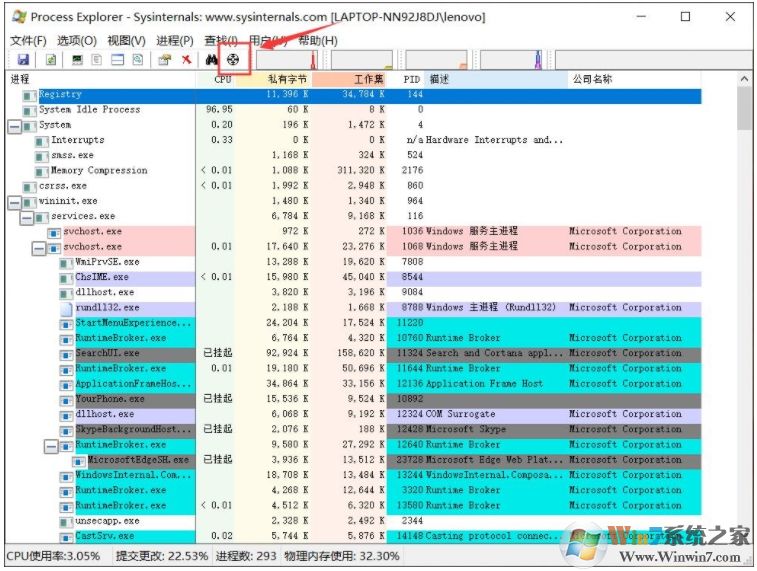
2. 蓝色显示条下所显示的即为抓取到的程序。
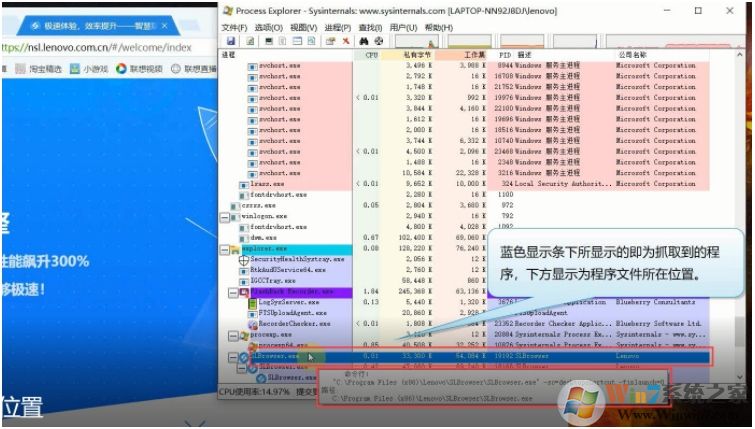
3. 映像文件位置即为程序文件所在位置,通过查看,我们就可以找到是什么软件的弹窗广告了。

4. 以上图片为演示操作截图,具体报错程序或弹窗广告自行抓取分析即可。
没有名字没归属的广告是另人讨厌的,悄悄的给你发广告,我们可以按上面的方法找到它,进行设置关闭,或是直接卸载。